剪映怎么调整视频方向
2023-01-02 14:53:43作者:极光下载站
在各种视频剪辑软件中,很多小伙伴都比较喜欢使用剪映这款软件。该软件相对来说操作更加简单,功能和素材更加丰富,因此该软件也广受欢迎。在剪辑中剪辑视频时,我们可以调节视频的位置大小,音频音量,播放速度,画面调节等等。如果我们需要在电脑版剪映中调整视频的方向,小伙伴们知道该如何进行调整吗,其实调整方法是非常简单的。我们可以通过多种方法实现多种方向的调整。小编这里为小伙伴们带来4种调整的方法,操作步骤都非常地简单,小伙伴们可以分别尝试不同的调整方法后选择自己喜欢的方法方便后续的操作。接下来,小编就来和小伙伴们分享具体的操作步骤了,有需要或者是有兴趣了解的小伙伴们快来和小编一起往下看看吧!
操作步骤
第一步:在电脑版剪辑编辑视图中的下方时间线上,点击选中需要调整方法的视频素材;
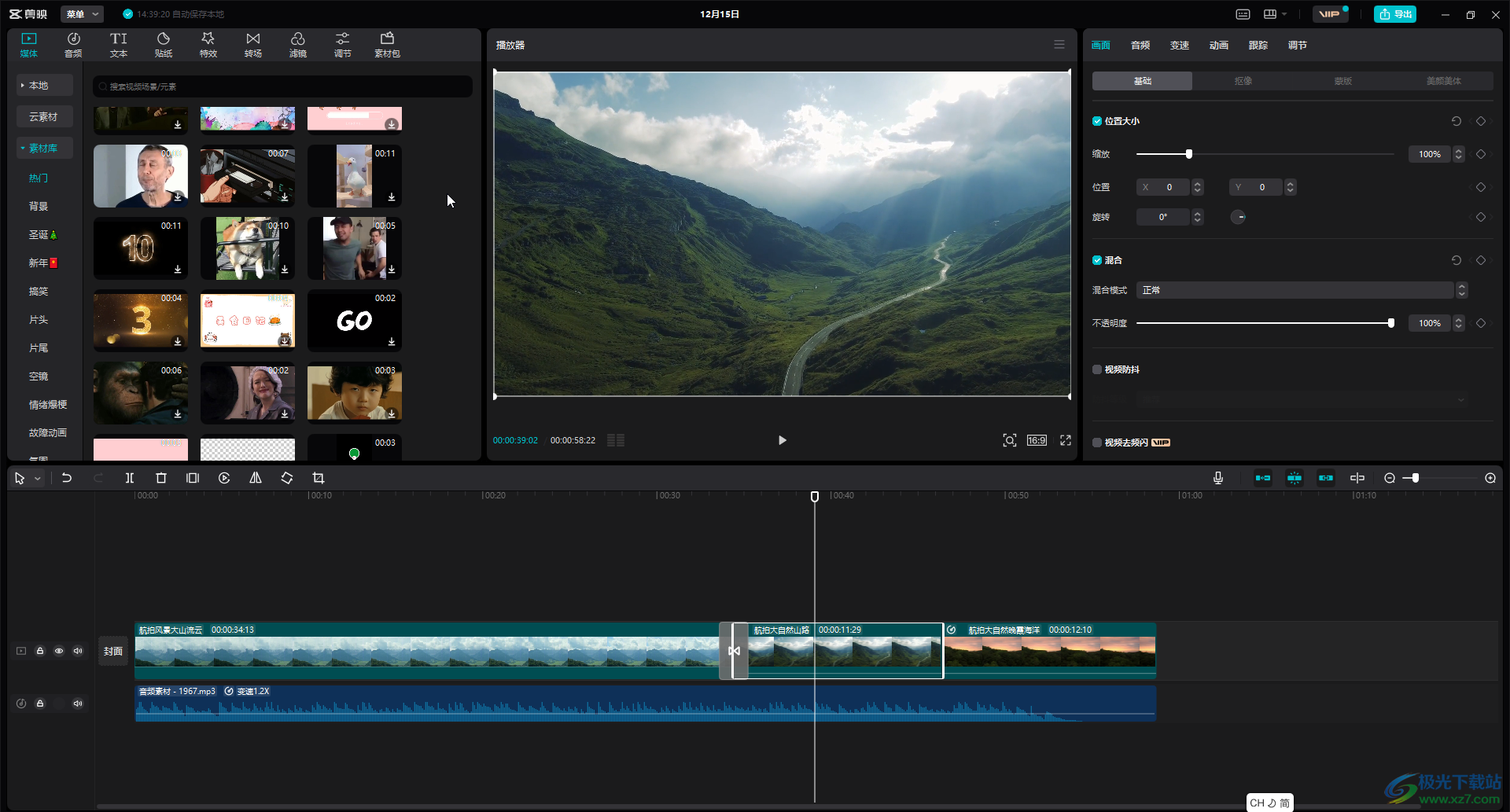
第二步:方法1.在界面右上角的“画面”下,扎到并点击拖动“旋转”按钮右侧的图标,可以任意旋转到想要的角度;
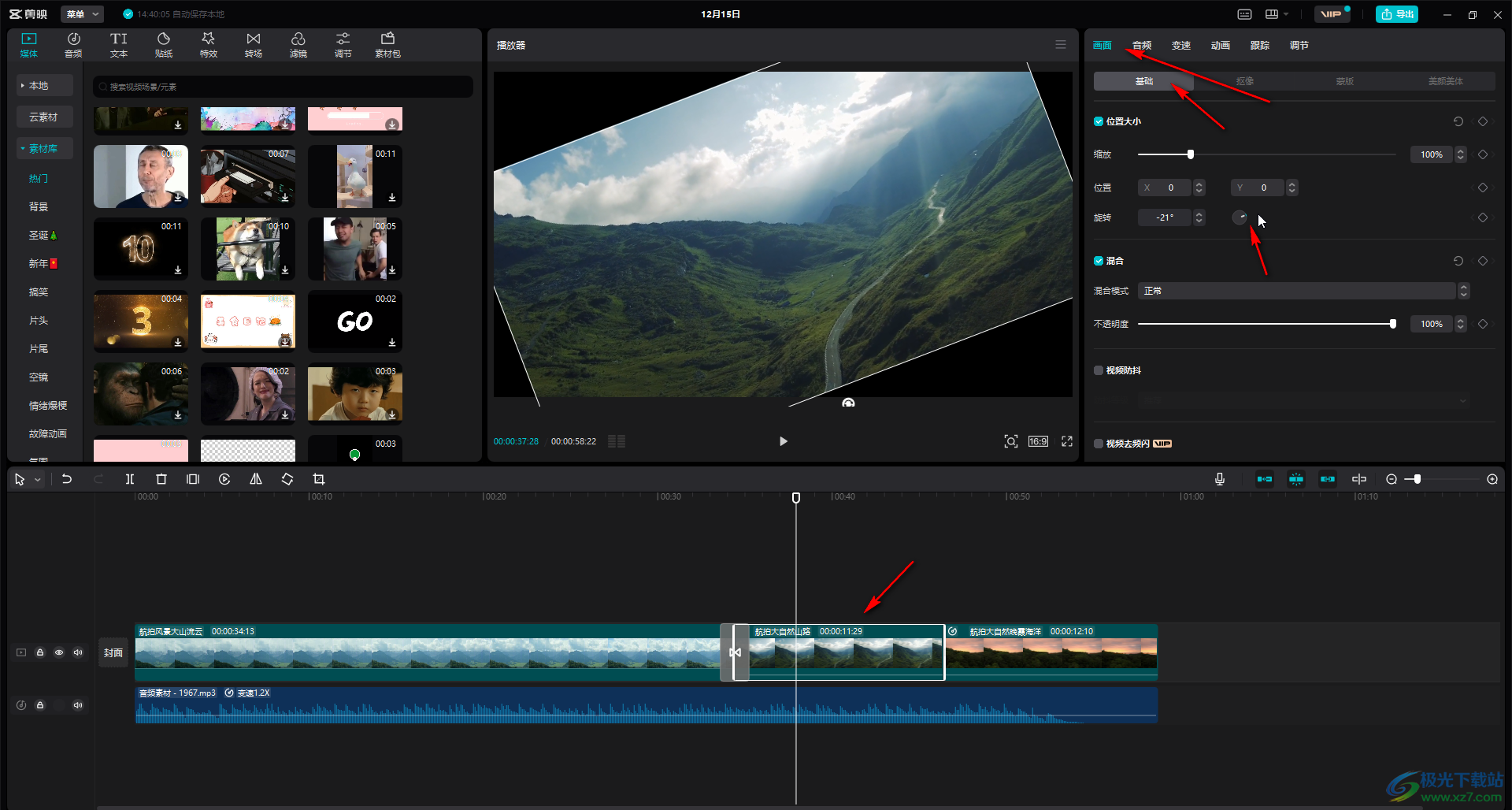
第三步:方法2.也可以直接在“旋转”处点击输入想要的旋转角度;
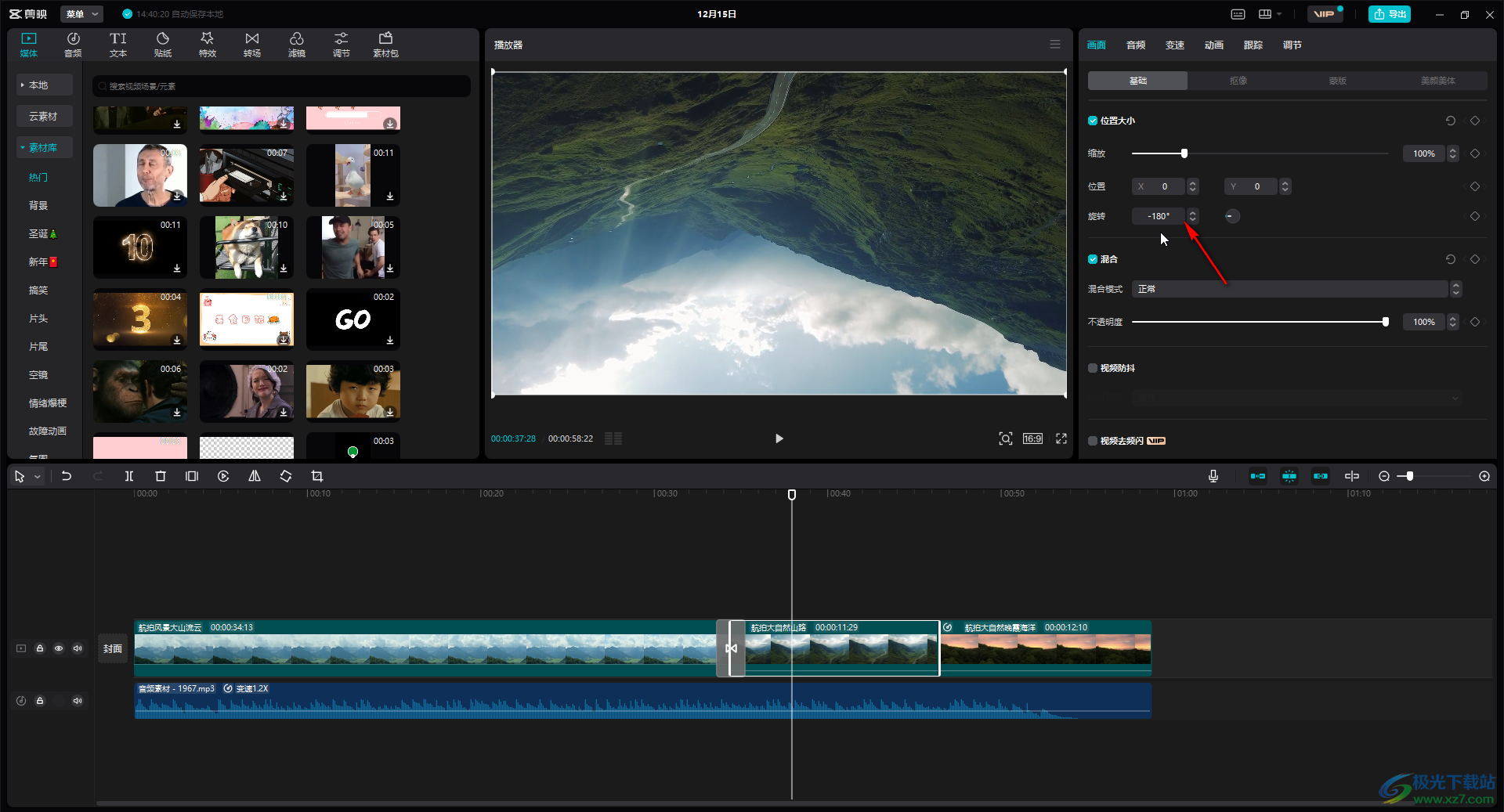
第四步:方法3.点击选中视频后,在时间轨左上方点击“镜像”按钮可以实现视频左右方向的交换;
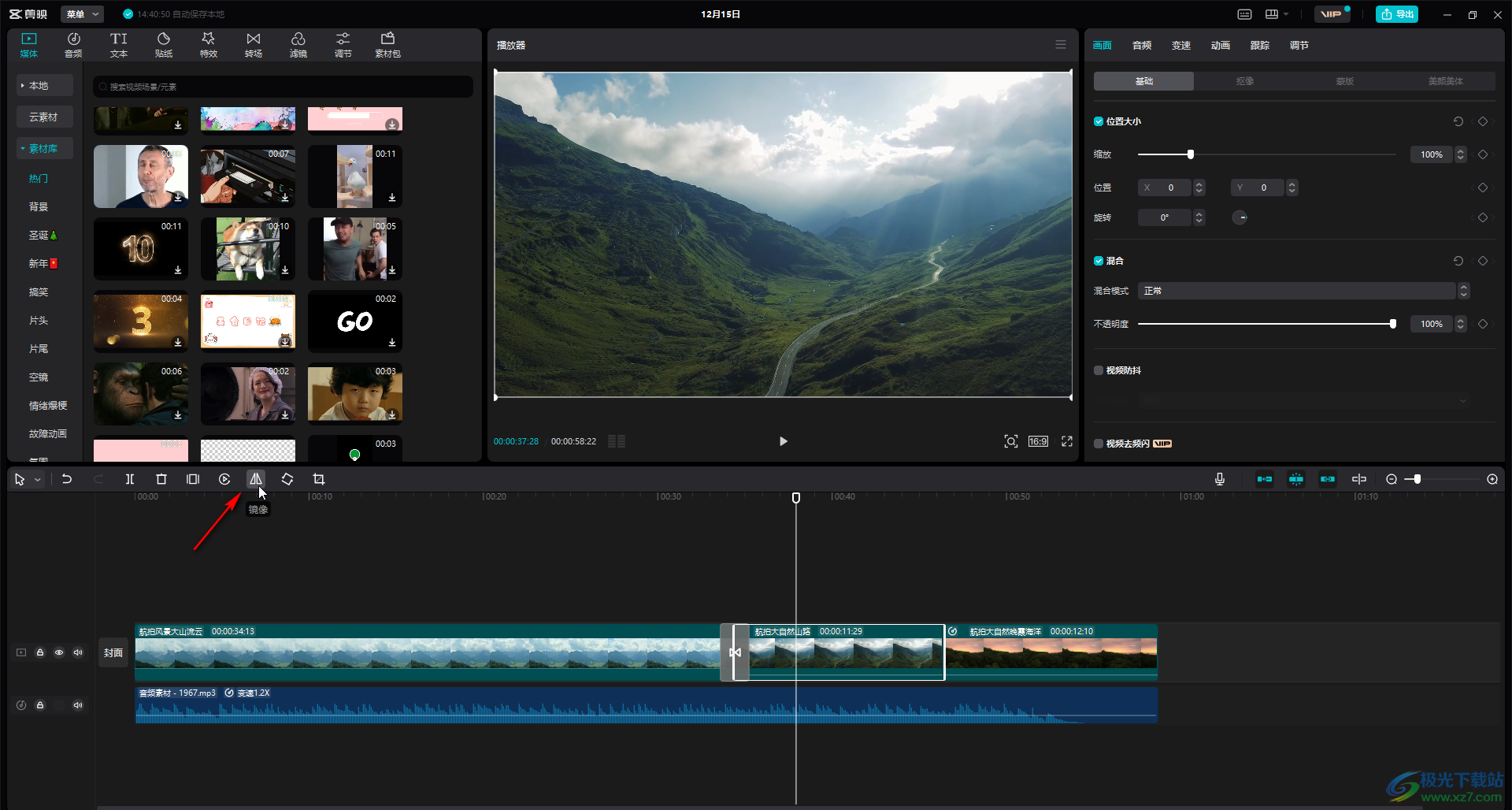
第五步:如图所示是设置镜像后的效果;
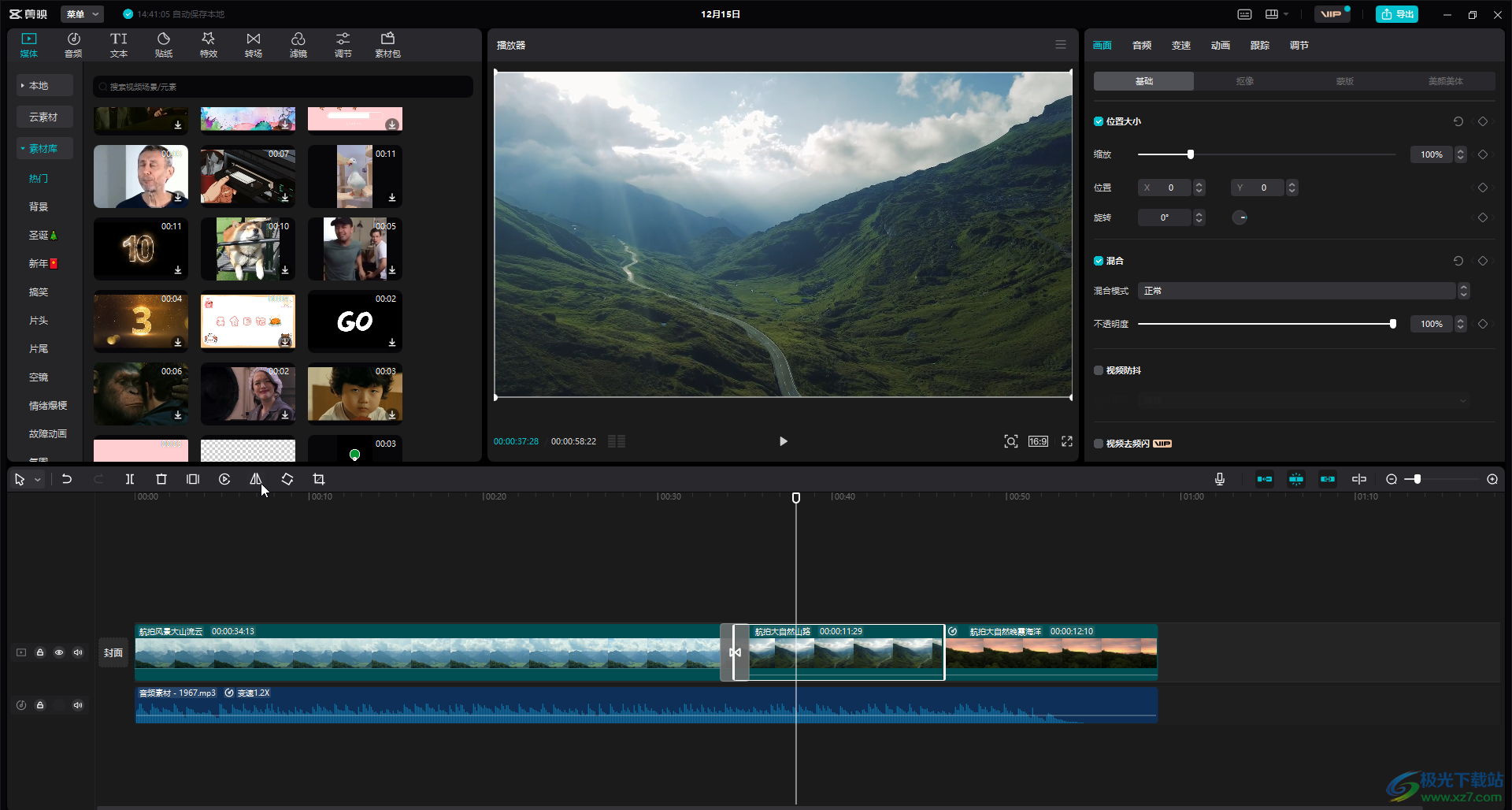
第六步:我们也可以在时间轨左上方点击“旋转”图标进行视频的旋转,每点击一次会旋转90度;
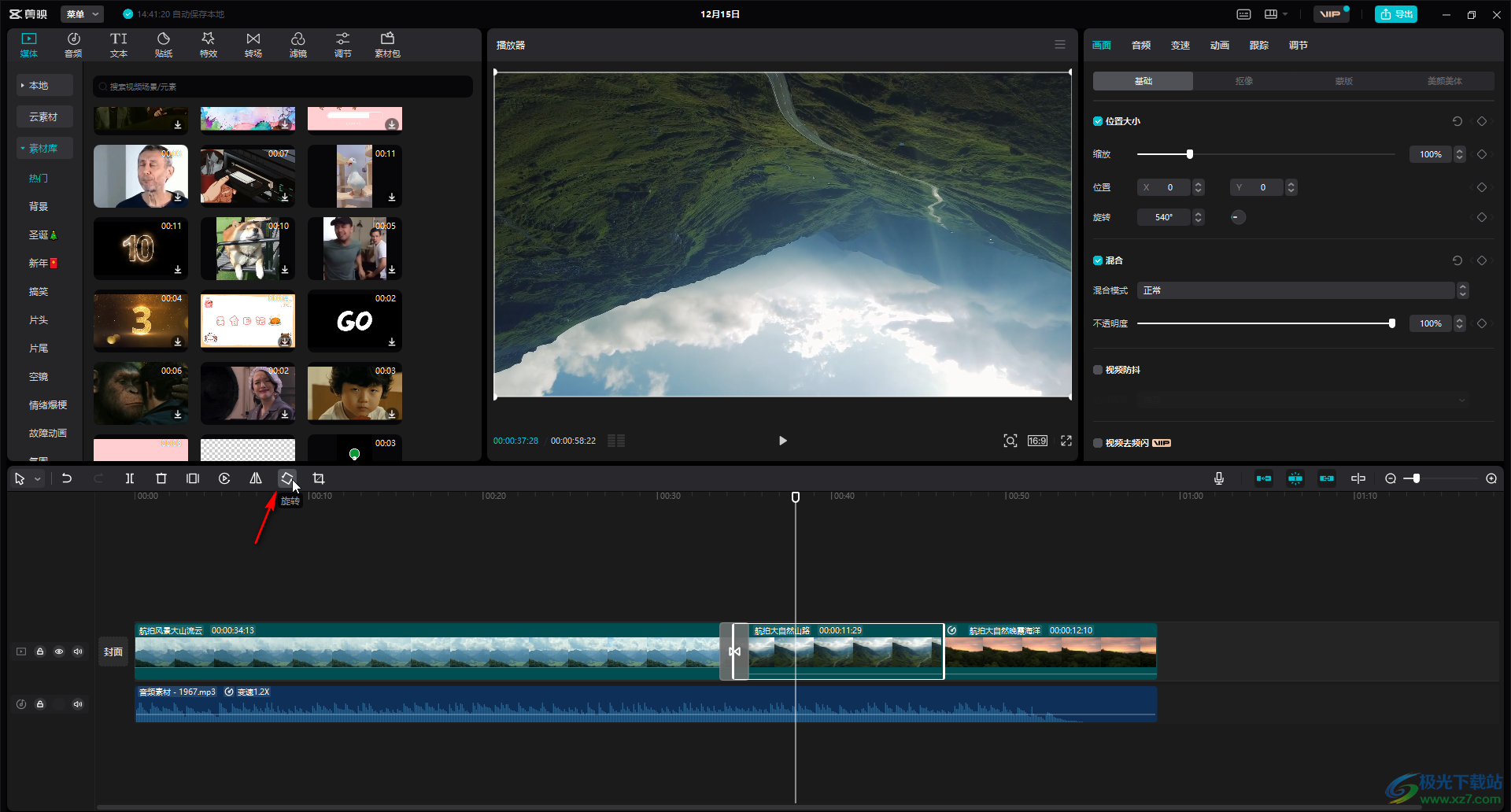
第七步:方法4.我们也可以右键点击视频素材后,在子选项中点击“基础编辑”并在子选项中点击“镜像”或者“旋转”,在视频预览处还可以点击拖动旋转图标进行操作。
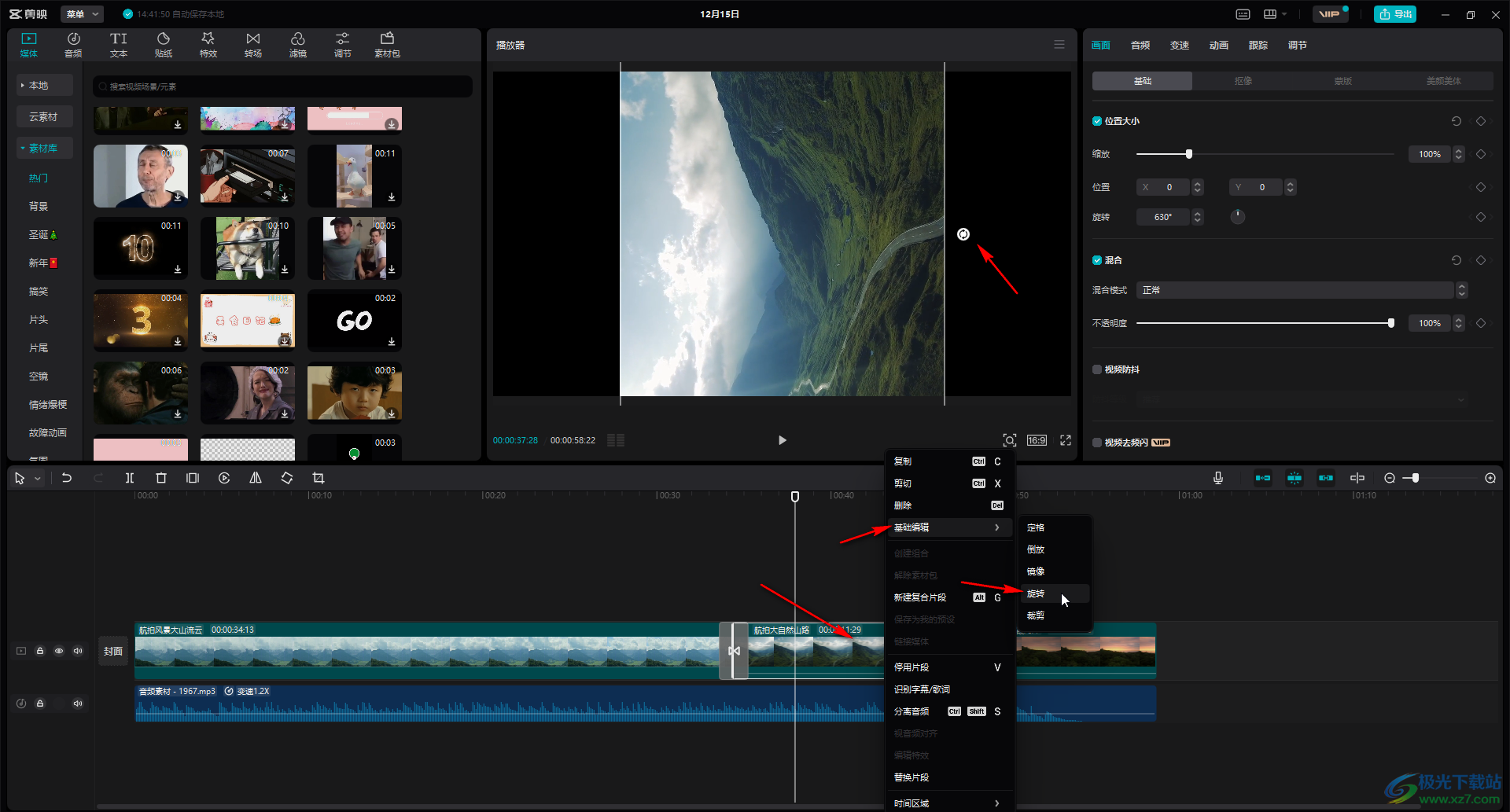
以上就是电脑版剪映中调节视频方向的方法教程的全部内容了。如果有需要我们还可以调节视频的大小,设置视频画面的位置,对视频画面进行裁剪,设置视频的倒放效果,调节视频原声的音量,设置视频的播放速度,对视频画面进行饱和度,色温,色调等详细调节和设置,操作起来都是非常简单的,小伙伴们感兴趣的话可以打开电脑版剪辑进行探索。
